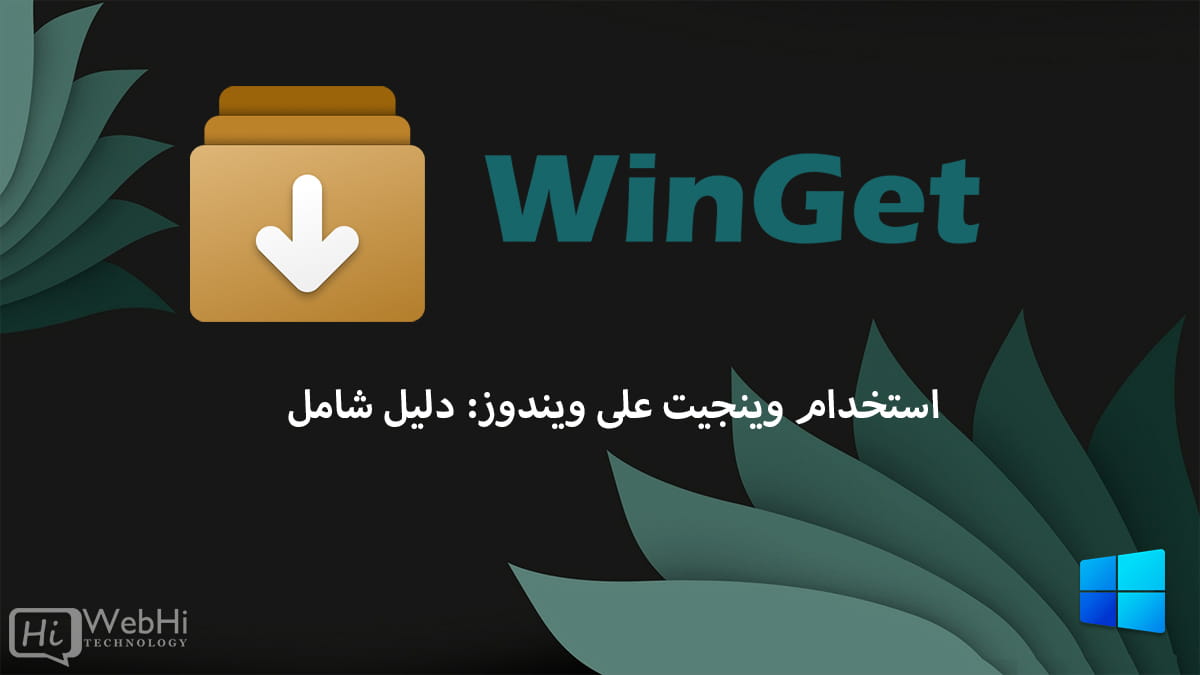
مقدمة
في عالم إدارة البرامج المتطور باستمرار، أدى إدخال winget، وهو مدير حزم سطر الأوامر لنظام التشغيل Windows، إلى ثورة في طريقة تثبيت المستخدمين وتحديث وإدارة التطبيقات على أنظمتهم. winget، اختصارًا لWindows Package Manager، هو أداة قوية تبسط عملية العثور على الحزم البرمجية وتثبيتها وصيانتها، مما يجعلها أداة أساسية لمستخدمي Windows والمهنيين في تكنولوجيا المعلومات على حد سواء.
ما هو winget؟
winget هو مدير حزم مفتوح المصدر ومجاني طورته Microsoft كجزء من تحديث Windows 10 لشهر مايو 2020 (الإصدار 2004). تم تصميمه لتوفير طريقة متسقة وفعالة لتثبيت وإدارة حزم البرامج على أنظمة Windows، بطريقة مشابهة لعمل مديري الحزم مثل apt-get و brew على Linux و macOS على التوالي.
مزايا استخدام winget
- التثبيت المبسط: يسمح winget بتثبيت حزم البرامج مباشرةً من سطر الأوامر، مما يلغي الحاجة إلى تنزيل وتشغيل برامج التثبيت يدويًا.
- التحديثات التلقائية: مع winget، يمكنك بسهولة الحفاظ على تحديث الحزم المثبتة من خلال تشغيل أمر واحد، مما يضمن أن برامجك دائمًا آمنة وغنية بالميزات.
- تجربة متسقة: يوفر winget طريقة موحدة للتفاعل مع حزم البرامج، مما يسهل إدارة وصيانة نظام البرامج الخاص بك.
- مستودع حزم واسع: يحتوي مستودع حزم winget على مجموعة كبيرة من حزم البرامج الشائعة، تغطي مجموعة واسعة من الفئات، من أدوات الإنتاجية إلى تطبيقات الترفيه.
- النصوص البرمجية والأتمتة: تسمح واجهة سطر الأوامر في winget بدمج مهام إدارة الحزم في النصوص البرمجية وسيناريوهات الأتمتة، مما يبسط عمليات إدارة البرامج الخاصة بك.
تثبيت winget
لاستخدام winget على نظام Windows الخاص بك، يجب أن تتأكد من أنك لديك أحدث إصدار من Windows 10 (الإصدار 2004 أو أحدث) أو Windows 11 مثبتًا. إذا استوفيت هذا الشرط، فيجب أن يكون winget متاحًا بالفعل على نظامك.
إذا كنت تستخدم إصدارًا أقدم من Windows 10، فيمكنك تثبيت winget عن طريق اتباع هذه الخطوات:
- قم بتنزيل أحدث إصدار من Windows Package Manager من صفحة إصدارات GitHub: https://github.com/microsoft/winget-cli/releases
- قم بفك ضغط ملف ZIP المحمل إلى دليل من اختيارك.
- افتح سطر أوامر مرتفع الامتيازات (تشغيل كمسؤول) وانتقل إلى الدليل المستخرج.
- قم بتشغيل الأمر التالي لتثبيت winget:
C:\> winget install --id=Microsoft.DesktopAppInstaller --source wingetبعد اكتمال التثبيت، يمكنك البدء في استخدام winget لإدارة حزم البرامج الخاصة بك.
أوامر winget الأساسية
فيما يلي بعض أوامر winget الأكثر استخدامًا:
تثبيت الحزم
لتثبيت حزمة باستخدام winget، استخدم الأمر التالي:
C:\> winget install <id_الحزمة>استبدل <id_الحزمة> بالمعرف الفريد للحزمة التي تريد تثبيتها. على سبيل المثال:
C:\> winget install 7zip.7zipسيقوم هذا الأمر بتثبيت برنامج ضغط الملفات 7-Zip.
البحث عن الحزم
للبحث عن الحزم المتاحة، استخدم الأمر التالي:
C:\> winget search <مصطلح_البحث>استبدل <مصطلح_البحث> بالكلمة المفتاحية أو اسم الحزمة التي تريد البحث عنها. على سبيل المثال:
C:\> winget search notepadسيعرض هذا الأمر قائمة بالحزم المتعلقة بملاحظات.
تحديث الحزم
لتحديث حزمة محددة، استخدم الأمر التالي:
C:\> winget upgrade <id_الحزمة>استبدل <id_الحزمة> بالمعرف الفريد للحزمة التي تريد تحديثها. على سبيل المثال:
C:\> winget upgrade 7zip.7zipسيقوم هذا الأمر بتحديث برنامج ضغط الملفات 7-Zip إلى أحدث إصدار.
لتحديث جميع الحزم المثبتة، استخدم الأمر التالي:
C:\> winget upgrade --allإلغاء تثبيت الحزم
لإلغاء تثبيت حزمة باستخدام winget، استخدم الأمر التالي:
C:\> winget uninstall <id_الحزمة>استبدل <id_الحزمة> بالمعرف الفريد للحزمة التي تريد إلغاء تثبيتها. على سبيل المثال:
C:\> winget uninstall 7zip.7zipسيقوم هذا الأمر بإلغاء تثبيت برنامج ضغط الملفات 7-Zip من نظامك.
سرد الحزم المثبتة
لسرد جميع الحزم المثبتة على نظامك باستخدام winget، استخدم الأمر التالي:
C:\> winget listسيعرض هذا الأمر قائمة بجميع الحزم المثبتة على نظامك.
أوامر وميزات winget المتقدمة
يوفر winget مجموعة من الأوامر والميزات المتقدمة التي تسمح لك بتخصيص وتحسين تجربة إدارة الحزم الخاصة بك.
تحديد إصدارات الحزم
عند تثبيت أو ترقية الحزم، يمكنك تحديد إصدار معين من الحزمة باستخدام العلم --version. على سبيل المثال:
C:\> winget install <id_الحزمة> --version <رقم_الإصدار>استبدل <id_الحزمة> بمعرف الحزمة و <رقم_الإصدار> برقم الإصدار المطلوب. سيقوم هذا الأمر بتثبيت الإصدار المحدد من الحزمة.
تصدير واستيراد قوائم الحزم
يسمح winget بتصدير قائمة بالحزم المثبتة إلى ملف واستيرادها لاحقًا إلى نظام آخر. هذه الميزة مفيدة لإنشاء نسخ احتياطية، ومشاركة قوائم الحزم مع الآخرين، أو إعداد أنظمة جديدة بنفس تكوين البرامج.
لتصدير قائمة الحزم المثبتة، استخدم الأمر التالي:
C:\> winget export <ملف_الإخراج>استبدل <ملف_الإخراج> باسم وموقع الملف الناتج المرغوب. على سبيل المثال:
C:\> winget export C:\packages.jsonسينشئ هذا الأمر ملف JSON باسم packages.json في الدليل الجذر، يحتوي على قائمة بجميع الحزم المثبتة.
لاستيراد قائمة الحزم من ملف، استخدم الأمر التالي:
C:\> winget import <ملف_الإدخال>استبدل <ملف_الإدخال> بمسار ملف JSON الذي يحتوي على قائمة الحزم. على سبيل المثال:
C:\> winget import C:\packages.jsonسيقوم هذا الأمر بتثبيت جميع الحزم المدرجة في ملف packages.json.
تكوين إعدادات winget
يسمح winget بتخصيص سلوكه عن طريق تعديل ملف الإعدادات الموجود في %LOCALAPPDATA%\Microsoft\winget\settings\settings.json. بعض الإعدادات القابلة للتكوين تشمل:
- إدارة المصدر: يمكنك إضافة أو إزالة أو تحديث مصادر الحزم (المستودعات) التي يستخدمها winget للعثور على تثبيت الحزم.
- التحقق من صحة البيان: يمكنك تكوين winget للتحقق من صحة بيانات الحزم مقابل إصدار مخطط محدد.
- التسجيل: يمكنك تمكين أو تعطيل التسجيل وتحديد موقع ملف السجل.
لتحرير ملف الإعدادات، افتحه بمحرر نص وأجر التغييرات المرغوبة. احفظ الملف، وسيستخدم winget الإعدادات المحدثة.
استخدام winget مع النصوص البرمجية والأتمتة
تجعل واجهة سطر الأوامر في winget من السهل دمج مهام إدارة الحزم في النصوص البرمجية وسيناريوهات الأتمتة. يمكنك استخدام أوامر winget في ملفات دفعة، وسكربتات PowerShell، أو أي لغة نصوص برمجية أخرى تدعم تشغيل أوامر خارجية.
فيما يلي مثال على سكربت PowerShell يقوم بتثبيت أو تحديث قائمة من الحزم:
$packages = @(
"7zip.7zip",
"Mozilla.Firefox",
"Notepad++.Notepad++"
)
foreach ($package in $packages) {
winget install --id $package --source winget --accept-source-agreements --accept-package-agreements --silent
}يحدد هذا السكربت مصفوفة من معرفات الحزم، ويتجول عبر كل حزمة، ويقوم بتثبيتها أو تحديثها باستخدام winget مع تمكين الوضع الصامت.
من خلال دمج أوامر winget في سكربتاتك، يمكنك تبسيط نشر البرامج وصيانتها وتكوينها، مما يجعل سيناريوهاتك أكثر كفاءة واتساقًا.
استكشاف الأخطاء وإصلاحها والمشكلات الشائعة
على الرغم من أن winget موثوق بشكل عام، قد تواجه بعض المشكلات أو رسائل الخطأ أثناء استخدامه. فيما يلي بعض المشكلات الشائعة وحلولها المحتملة:
الحزمة غير موجودة
إذا تلقيت خطأً يفيد بأنه لا يمكن العثور على الحزمة المحددة، تأكد من أنك تستخدم معرّف الحزمة الصحيح. يمكنك البحث عن الحزمة باستخدام الأمر winget search للتحقق من المعرف الصحيح.
إذا لم تكن الحزمة متوفرة في مصدر winget الافتراضي، فقد تحتاج إلى إضافة مصدر مخصص أو استخدام معرف حزمة مختلف.
فشل التثبيت
إذا فشلت الحزمة في التثبيت، تحقق من رسالة الخطأ للحصول على مزيد من المعلومات. تتضمن الأسباب الشائعة لفشل التثبيت ما يلي:
- أذونات غير كافية
- البرامج المتضاربة
- بنية نظام غير متوافقة
- بيان الحزمة القديمة
جرّب تشغيل أمر التثبيت بامتيازات مرتفعة (كمسؤول) وتحقق مما إذا كانت الحزمة متوافقة مع بنية نظامك (على سبيل المثال، 32 بت مقابل 64 بت).
بيان الحزمة القديمة
يعتمد Winget على بيانات الحزمة التي توفرها مصادر الحزمة. إذا كان بيان الحزمة قديمًا أو غير صحيح، فقد يتسبب ذلك في حدوث مشاكل أثناء التثبيت أو التحديث. في مثل هذه الحالات، يمكنك محاولة تحديث مصدر الحزمة باستخدام الأمر winget source update أو إبلاغ القائمين على صيانة مصدر الحزمة بالمشكلة.
التسجيل واستكشاف الأخطاء وإصلاحها
يوفر Winget إمكانيات تسجيل لمساعدتك في تشخيص المشكلات واستكشاف الأخطاء وإصلاحها. بشكل افتراضي، يتم تخزين السجلات في دليل %TEMP%\winget\. يمكنك تمكين تسجيل أكثر تفصيلاً عن طريق تعديل ملف settings.json وتعيين قسم "logging" وفقًا لذلك.
إذا واجهت مشكلات مستمرة أو كنت بحاجة إلى مزيد من المساعدة، يمكنك الرجوع إلى وثائق winget، أو البحث عن حلول في منتديات مجتمع winget، أو الإبلاغ عن المشكلة في مستودع winget GitHub.
حالات الاستخدام والأمثلة
يمكن استخدام Winget في سيناريوهات مختلفة لتبسيط مهام إدارة البرامج. فيما يلي بعض الأمثلة على كيفية استخدام وينجيت:
نشر البرامج على أنظمة متعددة
يمكنك إنشاء برنامج نصي يقوم بتثبيت مجموعة من الحزم المحددة مسبقاً على أنظمة متعددة، مما يضمن تكوينات برامج متسقة في جميع أنحاء مؤسستك.
C:\> winget install --id 7zip.7zip --source winget
C:\> winget install --id Mozilla.Firefox --source winget
C:\> winget install --id Notepad++.Notepad++ --source wingetتحديث البرامج بشكل منتظم
يمكنك إعداد مهمة مجدولة أو برنامج نصي لتشغيل الأمر winget upgrade --all بشكل دوري لتحديث جميع الحزم المثبتة.
C:\> winget upgrade --allاستعادة البرامج على نظام جديد
إذا كنت بحاجة إلى إعداد نظام جديد بنفس تكوين البرنامج الموجود، يمكنك تصدير قائمة الحزم المثبتة من النظام القديم واستيرادها على النظام الجديد باستخدام winget.
C:\> winget export C:\packages.json
C:\> winget import C:\packages.jsonأتمتة نشر البرمجيات في خطوط أنابيب CI/CD
تعمل واجهة سطر الأوامر في Winget على تسهيل دمج مهام إدارة الحزمة في خطوط أنابيب التكامل المستمر والنشر المستمر (CI/CD)، مما يضمن نشر البرامج بشكل متسق وفعال.
C:\> winget install --id 7zip.7zip --source wingetالخلاصة
Winget، مدير حزم Windows، هو أداة قوية تعمل على تبسيط تثبيت البرامج وتحديثها وإدارتها على أنظمة Windows. وبالاستفادة من واجهة سطر الأوامر الخاصة ب Winget ومستودع الحزم الشامل، يمكنك تبسيط سير عمل إدارة البرامج، وضمان اتساق تكوينات البرامج، والحفاظ على تحديث أنظمتك بأحدث إصدارات تطبيقاتك المفضلة.
وسواء كنت مستخدمًا فرديًا يتطلع إلى إدارة البرامج على حاسوبك الشخصي أو محترفًا في مجال تكنولوجيا المعلومات مسؤولاً عن صيانة أسطول من أنظمة ويندوز، فإن winget يعد إضافة قيمة لمجموعة أدواتك. من خلال إتقان أوامر وميزات winget، يمكنك توفير الوقت وتقليل الجهد اليدوي وتحسين الكفاءة الإجمالية لعمليات إدارة البرامج الخاصة بك.
ومع استمرار تطور برنامج winget واكتسابه شعبية، من المتوقع أن تتوسع قدراته ومستودع حزمه مما يجعله أداة أساسية بشكل متزايد لمستخدمي ويندوز والمسؤولين على حد سواء. من خلال تبني winget ودمجه في ممارسات إدارة البرامج الخاصة بك، يمكنك البقاء في الطليعة وتحسين أنظمة ويندوز لديك لتحقيق أقصى قدر من الإنتاجية والكفاءة.
